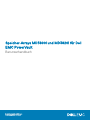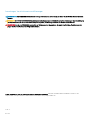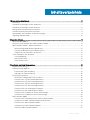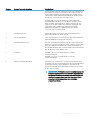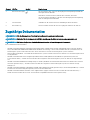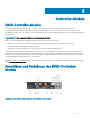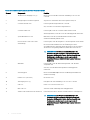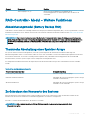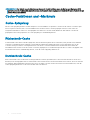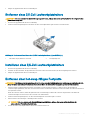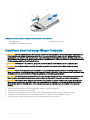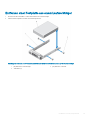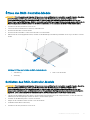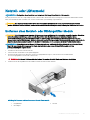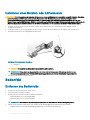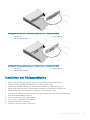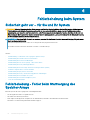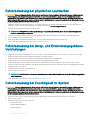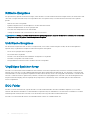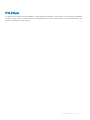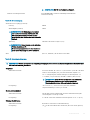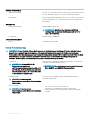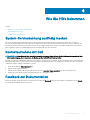Dell PowerVault MD3820i Bedienungsanleitung
- Typ
- Bedienungsanleitung

Speicher-Arrays MD3800i und MD3820i für Dell
EMC PowerVault
Benutzerhandbuch
Vorschriftenmodell: E03J and E04J Series
Vorschriftentyp: E03J001 and E04J001

Anmerkungen, Vorsichtshinweise und Warnungen
ANMERKUNG: Eine ANMERKUNG macht auf wichtige Informationen aufmerksam, mit denen Sie Ihr Produkt besser einsetzen
können.
VORSICHT: Ein VORSICHTSHINWEIS macht darauf aufmerksam, dass bei Nichtbefolgung von Anweisungen eine Beschädigung
der Hardware oder ein Verlust von Daten droht, und zeigt auf, wie derartige Probleme vermieden werden können.
WARNUNG: Durch eine WARNUNG werden Sie auf Gefahrenquellen hingewiesen, die materielle Schäden, Verletzungen oder
sogar den Tod von Personen zur Folge haben können.
© 2015 - 2018 Dell Inc. oder ihre Tochtergesellschaften. Alle Rechte vorbehalten. Dell, EMC und andere Marken sind Marken von Dell Inc. oder
entsprechenden Tochtergesellschaften. Andere Marken können Marken ihrer jeweiligen Inhaber sein.
2018 - 07
Rev. A02

Inhaltsverzeichnis
1 Wissenswertes zum System........................................................................................................................... 5
Einführung...........................................................................................................................................................................5
Funktionen und Anzeigen auf der Vorderseite............................................................................................................... 5
Funktionen und Anzeigen auf der Rückseite.................................................................................................................. 8
Anzeigemuster für physikalische Laufwerke...................................................................................................................8
Funktionsmerkmale von Netzteil und Lüfter.................................................................................................................. 9
Anzeigecodes und Funktionen für Stromversorgung.................................................................................................... 9
Zugehörige Dokumentation.............................................................................................................................................10
2 Controller-Module.........................................................................................................................................11
RAID-Controller-Module................................................................................................................................................... 11
Anschlüsse und Funktionen des RAID-Controller- Moduls.......................................................................................... 11
RAID-Controller- Modul – Weitere Funktionen.............................................................................................................13
Akkusicherungsmodul (Battery Backup Unit).........................................................................................................13
Thermische Abschaltung eines Speicher-Arrays.................................................................................................... 13
Zurücksetzen des Kennworts des Systems.............................................................................................................13
Cache-Funktionen und -Merkmale.................................................................................................................................14
Cache-Spiegelung...................................................................................................................................................... 14
Rückschreib-Cache.................................................................................................................................................... 14
Durchschreib-Cache...................................................................................................................................................14
3 Installieren von Array-Komponenten.............................................................................................................15
Empfohlene Werkzeuge...................................................................................................................................................15
Frontverkleidung (optional)............................................................................................................................................. 15
Entfernen der Frontverkleidung................................................................................................................................15
Anbringen der Frontverkleidung............................................................................................................................... 16
Physikalische Laufwerke..................................................................................................................................................16
SICHERHEIT: Modelle AMT, E03J und E04J..........................................................................................................16
Entfernen eines 2,5-Zoll-Laufwerkplatzhalters.......................................................................................................16
Installieren eines 2,5-Zoll-Laufwerkplatzhalters......................................................................................................16
Entfernen eines 3,5-Zoll-Laufwerkplatzhalters....................................................................................................... 17
Installieren eines 3,5-Zoll-Laufwerkplatzhalters...................................................................................................... 17
Entfernen einer hot-swap-fähigen Festplatte......................................................................................................... 17
Installieren einer hot-swap-fähigen Festplatte........................................................................................................18
Entfernen einer Festplatte aus einem Laufwerkträger.......................................................................................... 19
Installieren einer Festplatte in einem Laufwerkträger............................................................................................20
RAID-Controller-Modul ...................................................................................................................................................20
Entfernen einer Platzhalterkarte des RAID-Controller-Moduls.............................................................................21
Installieren einer RAID-Controller-Modul-Platzhalterkarte.................................................................................... 21
Entfernen eines RAID-Controller-Moduls................................................................................................................ 21
Installieren eines RAID-Controller-Moduls...............................................................................................................22
Önen des RAID-Controller-Moduls........................................................................................................................23
Inhaltsverzeichnis
3

Schließen des RAID-Controller-Moduls...................................................................................................................23
RAID-Controller-Modul Akkusicherungsmodul (BBU).................................................................................................24
Entfernen des RAID-Controller-Modul-Akkusicherungsmoduls...........................................................................24
Installieren des RAID-Controller-Modul-Akkusicherungsmoduls..........................................................................24
Netzteil- oder Lüftermodul............................................................................................................................................. 25
Entfernen eines Netzteil- oder Kühlungslüfter-Moduls.........................................................................................25
Installieren eines Netzteil- oder Lüftermoduls........................................................................................................26
Bedienfeld......................................................................................................................................................................... 26
Entfernen des Bedienfelds........................................................................................................................................26
Installieren des Bedienfelds....................................................................................................................................... 27
Rückwandplatine..............................................................................................................................................................28
Entfernen der Rückwandplatine...............................................................................................................................28
Installieren der Rückwandplatine..............................................................................................................................29
4 Fehlerbehebung beim System......................................................................................................................30
Sicherheit geht vor – für Sie und Ihr System...............................................................................................................30
Fehlerbehebung - Fehler beim Startvorgang des Speicher-Arrays........................................................................... 30
Fehlerbehebung bei unterbrochener Kommunikation.................................................................................................. 31
Fehlerbehebung bei externen Verbindungen.................................................................................................................31
Fehlerbehebung bei Stromversorgungs- oder Lüftermodulen....................................................................................31
Fehlerbehebung bei Array-Kühlungsproblemen........................................................................................................... 32
Fehlerbehebung bei Erweiterungs-Gehäuseverwaltungsmodulen (EMMs).............................................................32
Wenn die Status-LED des EMM fünfmal pro Sequenz gelb blinkt...................................................................... 32
Wenn die Status-LED des EMM dauerhaft gelb leuchtet oder zwei-/viermal in wiederholten Abfolgen
gelb blinkt:...................................................................................................................................................................32
Wenn die Verbindungsstatus-LEDs nicht grün leuchten:......................................................................................33
Troubleshooting bei RAID-Controller-Modulen.............................................................................................................33
Sollte die Status-LED des Arrays gelb leuchten oder blinken:..............................................................................33
Wenn die Verbindungsstatus-LEDs nicht grün leuchten:......................................................................................33
Fehlerbehebung bei physischen Laufwerken............................................................................................................... 34
Fehlerbehebung bei Array- und Erweiterungsgehäuse-Verbindungen...................................................................... 34
Fehlerbehebung bei Feuchtigkeit im System................................................................................................................34
Fehlerbehebung bei einem beschädigten System....................................................................................................... 35
Controller-Fehlerbedingungen........................................................................................................................................35
Kritische Ereignisse....................................................................................................................................................36
Unkritische Ereignisse............................................................................................................................................... 36
Ungültiges Speicher-Array........................................................................................................................................36
ECC-Fehler.................................................................................................................................................................36
PCI-Fehler...................................................................................................................................................................37
5 Technische Daten........................................................................................................................................ 38
6 Wie Sie Hilfe bekommen...............................................................................................................................41
System-Servicekennung ausndig machen.................................................................................................................. 41
Kontaktaufnahme mit Dell............................................................................................................................................... 41
Feedback zur Dokumentation......................................................................................................................................... 41
4
Inhaltsverzeichnis

Wissenswertes zum System
Einführung
Die Speicher-Arrays der Reihen MD3800i MD3820i sind für hohe Verfügbarkeit vorgesehen und bieten redundanten Zugang zum
Datenspeicher. Die Funktionen unterstützen sowohl Einzel- als auch Dual-RAID-Controller Kongurationen.
Das Dell EMC PowerVault Speicher-Array der Reihen MD3800i und MD3820i bietet 10 G/1000 BaseT Konnektivität zum Host-Server. Es
ermöglicht den Zugri auf 64 physikalischeHosts.
Das Speicher-Array der Reihen MD3820i und MD3800i beinhaltet verschiedene Komponenten. Diese Komponenten sind:
• RAID-Controller-Module
• PSU/Lüftermodule
• Laufwerksdatenträger (in diesem Dokument auch „physikalische Laufwerke oder Festplattenlaufwerke“ genannt)
• Eine Frontverkleidung (optional)
• Ein Systemgehäuse, in das die anderen Komponenten eingesteckt werden
Funktionen und Anzeigen auf der Vorderseite
Abbildung 1. Funktionen und Anzeigen auf der Vorderseite – Dell EMC PowerVault MD3800i
1
Wissenswertes zum System 5

Abbildung 2. Funktionen und Anzeigen auf der Vorderseite – Dell EMC PowerVault MD3820i
Abbildung 3. Funktionen und Anzeigen auf der Frontverkleidung
Tabelle 1. Funktionen und Anzeigen auf der Vorderseite
Element Anzeige, Taste oder Anschluss Beschreibung
1 LED für Gehäusestatus Die LED für Gehäusestatus leuchtet, wenn die Stromversorgung des
Gehäuses eingeschaltet ist.
Leuchtet beim normalen Systembetrieb blau.
Sie blinkt blau, während ein Host-Server dabei ist, das Gehäuse zu
identizieren, oder wenn die Taste zur Systemidentizierung
gedrückt wurde.
6 Wissenswertes zum System

Element Anzeige, Taste oder Anschluss Beschreibung
Sie leuchtet gelb, wenn das Gehäuse gestartet oder zurückgesetzt
wird. Weitere Informationen zur Diagnose des Problems nden Sie
im Dell EMC PowerVault MD 34XX/38XX Series Storage Arrays
Administrator's Guide (Administratorhandbuch für Speicher-Arrays
der Dell EMC PowerVault MD 34XX/38XX Serie).
Sie blinkt gelb, wenn sich das Gehäuse in einem fehlerhaften
Zustand bendet oder die Hosts nicht den bevorzugten Pfad zu
einem virtuellen Laufwerk benutzen. Weitere Informationen zur
Diagnose des Problems nden Sie im Dell EMC PowerVault MD
34XX/38XX Series Storage Arrays Administrator's Guide
(Administratorhandbuch für Speicher-Arrays der Dell EMC
PowerVault MD 34XX/38XX Serie).
2 Betriebsanzeige-LED Die Betriebsanzeige-LED leuchtet grün, wenn mindestens ein
Netzteil das Gehäuse mit Strom versorgt.
3 LED für Split-Betrieb Diese LED-Anzeige muss nicht leuchten, da das Speicher-Array der
Reihe MD3800i keinen Split-Betrieb unterstützt.
4 Systemidentikationstaste Mit einer Systemidentizierungstaste auf der Vorderseite kann ein
bestimmtes Gehäuse innerhalb eines Racks lokalisiert werden. Wenn
diese Taste gedrückt wird, blinken die Systemstatusanzeigen auf
dem Bedienfeld und ein RAID Controller-Modul (oder mehrere) blinkt
blau, bis die Taste erneut gedrückt wird.
5 Festplatten MD3800i – bis zu 12 Hot-Swap-fähige 3,5-Zoll-SAS-
Festplattenlaufwerke.
MD3820i – bis zu 24 Hot-Swap-fähige 2,5-Zoll-SAS-
Festplattenlaufwerke.
6 Schalter für Gehäusebetriebsart Die Funktion des Schalters lässt sich nicht auf Ihr Speicher-Array
anwenden. Falls das Erweiterungsgehäuse der Serie MD1200 jedoch
mit dem Speicher-Array linear verkabelt ist, dann müssen die
Schalter der MD1200-Gehäusebetriebsart auf die Position „Unied-
Modus“ gesetzt werden.
ANMERKUNG: Der Schalter muss vor dem Einschalten des
Erweiterungsgehäuses der Reihe MD1200 eingesetzt sein.
Das Ändern der Schaltereinstellung nach dem Einschalten
des Erweiterungsgehäuses zeigt erst dann einen Eekt,
wenn das Erweiterungsgehäuse aus- und wieder
eingeschaltet wurde.
Wissenswertes zum System 7

Funktionen und Anzeigen auf der Rückseite
Abbildung 4. Funktionen und Anzeigen auf der Rückseite – Dell PowerVault der Reihe MD3800i und MD3820i
1 600 W Netzteil-/Lüftermodul 2 RAID-Controller-Modul 0
3 RAID-Controller-Modul 1 4 600 W Netzteil-/Lüftermodul
Anzeigemuster für physikalische Laufwerke
Abbildung 5. Anzeigen des physikalischen Laufwerks
1
Anzeige für physikalische Festplattenaktivität (grün) 2 Anzeige für physikalische Festplattenstatus (grün und gelb)
ANMERKUNG: Wenn sich das Festplattenlaufwerk im AHCI-Modus (Advanced Host Controller Interface) bendet, funktioniert
die Status-LED (rechts) nicht und bleibt aus.
Tabelle 2. Anzeigen des physikalischen Laufwerks
Laufwerkstatusanzeigemuster (nur
RAID)
Zustand
Blinkt grün, zweimal pro Sekunde Laufwerk wird identiziert oder für den Ausbau vorbereitet
Aus Laufwerk bereit zum Ein- oder Ausbau
ANMERKUNG: Die Laufwerksstatusanzeige bleibt aus, bis alle physikalischen
Laufwerke nach dem Einschalten des Systems initialisiert sind. Während dieser Zeit
können keine Laufwerke hinzugefügt oder entfernt werden.
Blinkt grün, gelb und erlischt dann Vorausgesagter Laufwerksausfall
8 Wissenswertes zum System

Laufwerkstatusanzeigemuster (nur
RAID)
Zustand
Blinkt gelb, viermal pro Sekunde Laufwerk ausgefallen
Blinkt grün, langsam Laufwerk wird neu aufgebaut
Stetig grün Laufwerk ist online
Blinkt drei Sekunden grün, drei Sekunden
gelb und ist sechs Sekunden aus.
Wiederaufbau abgebrochen
Funktionsmerkmale von Netzteil und Lüfter
Die Speicher-Arrays der Reihe MD3800i und MD3820i beinhalten zwei integrierte, Hot-Swap-fähige Netzteil-/Lüftermodule. Beide Module
müssen installiert sein, um eine ordnungsgemäße Kühlung zu gewährleisten. Das System erfordert, dass für den Betrieb mindestens ein
Lüfter aktiv ist, um eine Überhitzung zu vermeiden.
Ein Netzteil-/Lüftermodul lässt sich austauschen, ohne dass das System ausgeschaltet werden muss. Weitere Informationen zum
Entfernen und Installieren der Module nden Sie unter Netzteil-/Lüftermodul.
Anzeigecodes und Funktionen für Stromversorgung
Abbildung 6. Anzeigecodes und Funktionen für Stromversorgung
Tabelle 3. Anzeigecodes und Funktionen für Stromversorgung
Element LED-Typ Symbol Beschreibung
1 Gleichstromversorgun
g
Die LED leuchtet grün, wenn sich die Ausgangsgleichspannung innerhalb des
zulässigen Bereichs bendet.
Wenn diese LED nicht leuchtet, bedeutet dies, dass sich die
Ausgangsgleichspannung nicht im zulässigen Bereich bendet.
2 Fehler am Netzteil-/
Lüftermodul
Diese LED leuchtet gelb, wenn sich die Ausgangsgleichspannung nicht im
zulässigen Bereich bendet oder ein Fehler beim Lüfter erkannt wurde.
Wenn diese LED nicht leuchtet, bedeutet dies, dass keine Störung vorliegt.
Wissenswertes zum System 9

Element LED-Typ Symbol Beschreibung
3 Netzstromversorgung Die LED leuchtet grün, wenn sich die Eingangswechselspannung innerhalb des
zulässigen Bereichs bendet.
Wenn diese LED nicht leuchtet, bedeutet dies entweder, dass keine
Stromversorgung vorhanden ist, oder dass sich die Eingangswechselspannung
nicht im zulässigen Bereich bendet.
4 Stromanschluss Verbinden Sie die externe Netzstromverbindung an diesen Anschluss.
5 Netzschalter (2) Der Netzschalter schaltet die Stromversorgung des Gehäuses ein und aus.
Zugehörige Dokumentation
ANMERKUNG: Für alle Dokumente zu PowerVault gehen Sie zu dell.com/powervaultmanuals.
ANMERKUNG: Rufen Sie für alle Dokumente zu Dell EMC OpenManage die Seite dell.com/openmanagemanuals auf.
ANMERKUNG: Sie nden alle Speicher-Controller-Dokumenten unter dell.com/storagecontrollermanuals.
Die Produktdokumentation beinhaltet:
• Dell EMC PowerVault MD3400/3420/3800i/3820i/3800f/3820f Storage Arrays Getting Started Guide (Dell PowerVault-Speicher-
Arrays MD3400/3420/3800i/3820i/3800f/3820f Handbuch zum Einstieg) – Bietet einen Überblick über die Systemfunktionen, die
Einrichtung des Systems und technische Daten. Dieses Dokument ist auch im Lieferumfang Ihres Systems enthalten.
• Rack-Installationshandbuch – Beschreibt die Installation Ihres Systems in einem Rack. Dieses Dokument ist im Lieferumfang Ihrer Rack-
Lösung enthalten.
• Dell EMC PowerVault MD Series Storage Arrays Administrator's Guide (Administratorhandbuch für Speicher-Arrays der Dell
PowerVault MD-Reihe) – Enthält Informationen über die Konguration und Verwaltung des Systems mit dem MD Storage Manager-
GUI.
• Dell EMC PowerVault Modular Disk Storage Arrays CLI Guide (Handbuch zur Befehlszeilenschnittstelle für modulare Dell PowerVault
Laufwerks-Speicher-Arrays) – Enthält Informationen über die Konguration und Verwaltung des Systems mit dem MD Storage
Manager-CLI.
• Dell EMC PowerVault MD3800i und MD3820i Storage Arrays Deployment Guide (Speicher-Arrays, Bereitstellungshandbuch) – Enthält
Informationen zur Bereitstellung des Speichersystems in der SAN-Architektur.
• Dell EMC PowerVault MD34xx and 38xx Series Support Matrix (Support-Matrix für Dell PowerVault MD34xx und 38xx Series) –
Enthält Informationen über die Software- und Hardware-Kompatibilitätsmatrizen für das Speicher-Array.
10
Wissenswertes zum System

Controller-Module
RAID-Controller-Module
Die RAID-Controller-Module bieten eine hohe Leistung, erweiterte virtuelle Laufwerkskonguration und eine fehlertolerante
Laufwerkssubsystem-Verwaltung. Jedes RAID-Controller-Modul enthält einen Cache von 4 GB oder 8 GB, der zum Erreichen hoher
Verfügbarkeit mit dem Cache des anderen Controllers gespiegelt wird und durch einen akkubetriebenen Cache-Verschiebungsmechanismus
geschützt wird.
ANMERKUNG: Der gespiegelte 8 GB-Cache ist eine optionale Funktion.
RAID-Controller-Module bieten die folgenden Datenpfad- und Gehäuseverwaltungsfunktionen:
• Überwachung und Steuerung von Gehäuseumgebungselementen (Temperatur, Lüfter, Netzteile und Gehäuse-LEDs)
• Kontrolle des Zugris auf die physikalischen Laufwerke
• Übermitteln von Gehäuseattributen und -status an den Host-Server und die Verwaltungsstation
Jedes RAID-Controller-Modul verfügt über mehrere – iSCSI-IN- -Ports , um auf den Host zuzugreifen. Die Ports stellen redundante Host-
Verbindungen bereit und unterstützen eine Speicherumgebung mit hoher Verfügbarkeit. Verschiedene Kongurationen können verwendet
werden, sowohl im Einzelcontroller (Simplex)- oder Dual-Controller-Konguration (Duplex)-Modus, um das Speichergehäuse je nach den
speziellen Redundanzanforderungen mit Hosts zu verbinden.
Weitere Informationen zur Verkabelung nden Sie im Handbuch zur Implementierung von MD3800i- und MD3820i- Series-Speicher-Arrays
unter dell.com/powervaultmanuals.
Anschlüsse und Funktionen des RAID-Controller-
Moduls
Abbildung 7. iSCSI-RAID-Controller-Modul der Reihe MD3800i und MD3820i
2
Controller-Module 11

Tabelle 4. Anschlüsse und Funktionen des RAID-Controller-Moduls
Element Komponente Funktion
1 10 Gbit/s-iSCSI-Eingangs-Port (2) Bietet eine iSCSI 10 Gbit/s-Ethernet-Verbindung vom Host zum
Controller
2 Anzeigesequenz für sieben Segmente Zeigt Status- und Fehlercodes für das Speicher-Array an.
3 Controller-Betriebs-LED Leuchtet grün bei eingeschaltetem Controller.
Aus, wenn der Controller nicht eingeschaltet ist.
4 Controller-Fehler-LED Leuchtet gelb, wenn ein Controller-Fehler erkannt wurde.
Wird ausgeschaltet, wenn der Controller ordnungsgemäß funktioniert.
5 Systemidentikations- LED Blinkt blau, wenn der Systemidentikationschalter an der
Gehäusefrontblende gedrückt wird.
6 LED für aktiven Cache oder Cache-
Verschiebung
Leuchtet grün, wenn der integrierte Controller-Speicher Daten enthält.
Bei Stromausfall wird durch eine LED-Änderung ein Cache-
Verschiebungsstatus angezeigt. Wenn die Kennwort-Reset-Funktion
das Kennwort erfolgreich geändert hat, blinkt diese LED kurz auf.
ANMERKUNG: Der Schalter zum Zurücksetzen des
Kennworts ist nicht verfügbar, wenn das System nach
September 2015 geliefert wurde. Die Funktionalität zum
Zurücksetzen des Kennworts wurde beginnend mit
Controller-Firmware 08.20.09.60 und neueren Versionen
deaktiviert.
7 Akkufehler Leuchtet gelb, wenn die Akkusicherungseinheit oder der Akku
ausgefallen sind.
Geht aus, wenn die Akkusicherungseinheit ordnungsgemäß
funktioniert.
8 Verwaltungsport Bietet eine 100/1000 Mbps Ethernet-Verbindung für bandexterne
Gehäuseverwaltung.
9 Ethernet-Port (reserviert) Reservierter Port.
10 SAS-Eingangs-Port (2) Ermöglicht eine SAS-Verbindung vom Host zum Controller.
11 USB-Port Dieser Port ist ein reservierter Port.
12 Mini-USB-Port Stellt eine serielle Verbindung zum Debuggen bereit.
13 Schalter zum Zurücksetzen des Kennworts Durch Aktivieren dieses Schalters wird das Kennwort zurückgesetzt.
ANMERKUNG: Der Schalter zum Zurücksetzen des
Kennworts ist nicht verfügbar, wenn das System nach
September 2015 geliefert wurde. Die Funktionalität zum
Zurücksetzen des Kennworts wurde beginnend mit
Controller-Firmware 08.20.09.60 und neueren Versionen
deaktiviert.
12 Controller-Module

Element Komponente Funktion
14 SAS-Ausgangs-Port (2) Bietet eine SAS-Verbindung zur Verkablung an ein
Erweiterungsgehäuse. Es wird empfohlen, dass Sie den Port 0
verwenden.
RAID-Controller- Modul – Weitere Funktionen
Akkusicherungsmodul (Battery Backup Unit)
Jeder RAID-Controller enthält eine zweizellige Lithiumionen-Nanopolymer-Akkusicherungseinheit (BBU). Sie versorgt das RAID-Controller-
Modul bei Stromausfall mit Strom. Weitere Informationen zum Entfernen und Einsetzen der BBU nden Sie unter RAID-Controller-Modul-
Akkusicherungsmodul.
ANMERKUNG: Bei virtuellen Laufwerken ändert die Controller-Firmware die Daten-Cache-Einstellung je nach Zustand des
Akkus. Wenn der Akku fehlt oder nicht genügend aufgeladen ist, leert der Controller den Cache und setzt das Schreib-Cache-
Attribut für alle virtuellen Laufwerke auf Durchschreiben . Wenn der Akku ausgetauscht wird, wird wieder Zurückschreiben
aktiviert.
Thermische Abschaltung eines Speicher-Arrays
Das System wird automatisch heruntergefahren, wenn die Systemtemperatur den Sicherheitsschwellenwert übersteigt. Die
Akkusicherungseinheit schützt vor Datenverlust, indem sie Strom zum Verschieben von Daten in nichtüchtigen Speichern im Falle eines
Stromverlustes bereitstellt. Es ist nicht notwendig, mit dem Speicher-Array verbundene Erweiterungsgehäuse der Serie MD1200
herunterzufahren, wenn das System wegen zu hoher Temperatur heruntergefahren wird.
Der Temperaturschwellenwert bestimmt die Temperatur, bei der das herunterfahren erfolgt. Diese Schwellenwerte können verändert
werden.
Tabelle 5. Typ des Abschaltschwellenwerts
Schwellenwerttemperatur über Ereignisbeschreibung
Nominalem Fehlerschwellenwert Kritisches Ereignis wird festgelegt
Maximaler Fehlerschwellenwert Abschalten der Stromversorgung des Systems erfolgt
innerhalb von drei Minuten
Abschaltschwellenwert Abschalten der Stromversorgung des Systems erfolgt
innerhalb von fünf Sekunden
Zurücksetzen des Kennworts des Systems
Wenn Sie das Kennwort des Speicher-Arrays vergessen haben, können Sie es zurücksetzen. Halten Sie dazu den Schalter für das
Zurücksetzen des Kennworts mindestens 5 Sekunden lang gedrückt. Das Kennwort wird gelöscht.
Das RAID- Controller-Modul erlaubt Ihnen, das Kennwort zu ändern.
ANMERKUNG
: Sie erreichen den Schalter für das Zurücksetzen mit einem schmalen Gegenstand, wie einer
Kugelschreiberspitze.
Controller-Module 13

ANMERKUNG: Der Schalter zum Zurücksetzen des Kennworts ist nicht verfügbar, wenn das System nach September 2015
geliefert wurde. Die Funktionalität zum Zurücksetzen des Kennworts wurde beginnend mit Controller-Firmware 08.20.09.60 und
neueren Versionen deaktiviert.
Cache-Funktionen und -Merkmale
Cache-Spiegelung
Mit der Cache-Spiegelungsfunktion werden akzeptierte Host-Schreibdaten vom primären Controller auf den Partner-Controller kopiert.
Dieses Vorgehen stellt sicher, dass Host-Schreibdaten sicher auf den Partner-Controller gespiegelt weren, bevor der Status des
erfolgreichen Abschlusses an den Host zurückgegeben wird. Wenn ein Controller ausfällt, bleiben auf dem anderen Controller alle
gespiegelten Daten sicher gespeichert. Die Cache-Spiegelung ist standardmäßig aktiviert.
Rückschreib-Cache
Im Rückschreib-Cache führen Schreibvorgänge dazu, dass ein Abschlusssignal an das Host-Betriebssystem gesendet wird, sobald der
Cache die zu schreibenden Daten empfängt. Das physikalische Ziellaufwerk empfängt die Daten zu einer günstigeren Zeit, um die
Controller-Leistung zu erhöhen. In Kongurationen mit zwei aktiven Controllern und aktiviertem Rückschreib-Cache werden die
Schreibdaten immer auf den Cache des zweiten Controllers gespiegelt, bevor ein Abschlusssignal an den Host-Initiator ausgegeben wird.
Der Rückschreib-Cache ist standardmäßig aktiviert, sofern die Cache-Spiegelung deaktiviert ist.
Durchschreib-Cache
Beim Durchschreib-Cache werden Daten auf das physikalische Laufwerk geschrieben, bevor der Status des Abschlusses an das Host-
Betriebssystem zurückgegeben wird. Der Durchschreib-Cache wird als robuster als der Rückschreib-Cache erachtet, da ein Stromausfall
mit geringerer Wahrscheinlichkeit Datenverlust hervorruft. Der RAID-Controller schaltet automatisch auf Durchschreiben um, wenn die
Cache-Spiegelung deaktiviert ist oder wenn der Akku fehlt oder defekt ist.
14
Controller-Module

Installieren von Array-Komponenten
Empfohlene Werkzeuge
Für die in diesem Abschnitt beschriebenen Maßnahmen benötigen Sie gegebenenfalls die folgenden Werkzeuge:
• Schlüssel für das Systemschloss
• Kreuzschlitzschraubendreher der Größe 2
• Erdungsband
Frontverkleidung (optional)
Entfernen der Frontverkleidung
1 Entriegeln Sie gegebenenfalls die Frontverkleidung mit dem Systemschlüssel.
2 Heben Sie die Sperrklinke neben dem Schloss an.
3 Schwenken Sie die linke Seite der Frontverkleidung von der Vorderseite des Systems weg.
4 Lösen Sie die rechte Seite der Frontverkleidung aus dem Haken, und nehmen Sie die Frontverkleidung vom System ab.
Abbildung 8. Frontverkleidung entfernen und anbringen
1
Frontverkleidung 2 Schloss
3 Sperrklinke 4 Scharnierlasche
3
Installieren von Array-Komponenten 15

Anbringen der Frontverkleidung
1 Haken Sie das rechte Ende der Frontverkleidung am Gehäuse ein.
2 Schwenken Sie das freie Ende der Frontverkleidung auf das System.
3 Sichern Sie die Frontverkleidung mit dem Systemschloss.
Physikalische Laufwerke
SICHERHEIT: Modelle AMT, E03J und E04J
Die Modelle AMT, E03J und E04J dienen nur der Installation an Orten mit eingeschränktem Zugang entsprechend Klausel 1.2.7.3 von IEC
60950-1:2005.
Je nach der Art Ihrer Konguration unterstützt das Array bis zu 24 2,5-Zoll-SAS-Festplatten oder bis zu zwölf 3,5-Zoll-SAS-Festplatten in
internen Laufwerkschächten. Physikalische Festplatten sind durch Träger physikalischer Laufwerke mit einer Rückwandplatine verbunden
und können als hot-swap-fähig konguriert werden.
Entfernen eines 2,5-Zoll-Laufwerkplatzhalters
VORSICHT
: Um eine ausreichende Systemkühlung zu gewährleisten, müssen alle leeren Laufwerkschächte mit entsprechenden
Platzhaltern bestückt sein.
1 Entfernen Sie gegebenenfalls die Frontverkleidung.
2 Drücken Sie die Entriegelungstaste und ziehen Sie den Laufwerkplatzhalter ganz aus dem Laufwerkschacht.
Abbildung 9. Entfernen und Installieren eines physikalischen 2,5-Zoll-Laufwerkplatzhalters () (nur MD3820i) ()
1
Platzhalter für physikalisches Laufwerk 2 Entriegelungstaste
Installieren eines 2,5-Zoll-Laufwerkplatzhalters
1 Entfernen Sie gegebenenfalls die Frontverkleidung.
2 Schieben Sie den Platzhalter in den Laufwerksschacht, bis die Entriegelungstaste einrastet.
16
Installieren von Array-Komponenten

3 Bringen Sie gegebenenfalls die Frontverkleidung an.
Entfernen eines 3,5-Zoll-Laufwerkplatzhalters
VORSICHT: Um eine ausreichende Systemkühlung zu gewährleisten, müssen alle leeren Laufwerkschächte mit entsprechenden
Platzhaltern belegt sein.
1 Entfernen Sie gegebenenfalls die Frontverkleidung.
2 Drücken Sie die Entriegelungstaste und ziehen Sie den Laufwerkplatzhalter ganz aus dem Laufwerkschacht.
Abbildung 10. Entfernen und Installieren eines 3,5-Zoll-Laufwerkplatzhalters () (nur MD3800i) ()
1
Platzhalter für physikalisches Laufwerk 2 Entriegelungstaste
Installieren eines 3,5-Zoll-Laufwerkplatzhalters
1 Entfernen Sie gegebenenfalls die Frontverkleidung.
2 Schieben Sie den Platzhalter des physikalischen Laufwerks in den Laufwerksschacht, bis die Entriegelungstaste einrastet.
3 Bringen Sie gegebenenfalls die Frontverkleidung an.
Entfernen einer hot-swap-fähigen Festplatte
VORSICHT
: Um Datenverlust zu vermeiden, stellen Sie sicher, dass das Betriebssystem das Installieren von Laufwerken im Hot-
Swap-Verfahren unterstützt. Informationen hierzu nden Sie in der mit dem Betriebssystem gelieferten Dokumentation.
1 Bereiten Sie das Festplattenlaufwerk mit der Verwaltungssoftware auf das Entfernen vor. Warten Sie, bis die Anzeigen am
Laufwerksträger signalisieren, dass das Laufwerk sicher entfernt werden kann. Weitere Informationen nden Sie in der Dokumentation
zum Speichercontroller.
Wenn das Laufwerk online ist, blinkt die grüne Aktivitäts-/Fehleranzeige, während das Laufwerk ausgeschaltet wird. Wenn die
Laufwerksanzeigen erloschen sind, ist das Laufwerk zum Ausbau bereit.
2 Drücken Sie die Entriegelungstaste, um den Verschlussbügel des Laufwerksträgers zu önen.
3 Ziehen Sie den Laufwerksträger vollständig aus dem Schacht.
VORSICHT
: Um eine ausreichende Systemkühlung zu gewährleisten, müssen alle leeren Laufwerkschächte mit
entsprechenden Platzhaltern bestückt sein.
4 Setzen Sie einen Laufwerkplatzhalter in den leeren Laufwerkschacht ein.
Installieren von Array-Komponenten
17

Abbildung 11. Hot-swap-fähiges Festplattenlaufwerk entfernen und installieren
1 Entriegelungstaste 2 physikalisches Laufwerk
3 Trägergri des physikalischen Laufwerks
Installieren einer hot-swap-fähigen Festplatte
VORSICHT
: Manche Reparaturarbeiten dürfen nur von qualizierten Servicetechnikern durchgeführt werden. Maßnahmen zur
Fehlerbehebung oder einfache Reparaturen sollten Sie nur dann selbst durchführen, wenn dies laut Produktdokumentation
genehmigt ist, oder wenn Sie vom Team des Online- oder Telefonsupports dazu aufgefordert werden. Schäden durch nicht von
Dell genehmigte Wartungsarbeiten werden durch die Garantie nicht abgedeckt. Lesen und beachten Sie die Sicherheitshinweise,
die Sie zusammen mit Ihrem Produkt erhalten haben.
VORSICHT: Verwenden Sie nur Laufwerke, die geprüft und für den Einsatz mit der Rückwandplatine zugelassen sind.
VORSICHT: Der kombinierte Einsatz von SAS- und SATA-Laufwerken innerhalb des gleichen RAID-Volumes wird nicht
unterstützt.
VORSICHT: Stellen Sie beim Installieren von Laufwerken sicher, dass die angrenzenden Laufwerke vollständig installiert sind.
Wenn Sie versuchen, einen Laufwerksträger neben einem unvollständig eingesetzten Träger einzusetzen und zu verriegeln, kann
die Schirmfeder des nicht fest sitzenden Trägers beschädigt und unbrauchbar gemacht werden.
VORSICHT: Um Datenverlust zu vermeiden, stellen Sie sicher, dass das Betriebssystem das Installieren von Laufwerken im Hot-
Swap-Verfahren unterstützt. Informationen hierzu nden Sie in der mit dem Betriebssystem gelieferten Dokumentation.
VORSICHT: Wenn ein Hot-Swap-fähiges Ersatzlaufwerk bei eingeschaltetem System installiert wird, beginnt automatisch die
Neuerstellung des Laufwerks. Stellen Sie sicher, dass das Ersatzlaufwerk keine Daten enthält oder nur solche Daten, die Sie
überschreiben möchten. Sämtliche Daten auf dem Ersatzlaufwerk gehen unmittelbar nach der Installation des Laufwerks
verloren.
1 Wenn im Laufwerkssteckplatz ein Laufwerksplatzhalter installiert ist, entfernen Sie diesen.
2 Installieren Sie ein Laufwerk im Laufwerksträger.
3 Drücken Sie auf die Freigabetaste auf der Vorderseite des Laufwerksträger und önen Sie den Festplattenträger-Gri.
4 Schieben Sie den Laufwerkträger in den Laufwerkssteckplatz, bis der Träger in der Rückwandplatine einrastet.
5 Schließen Sie den Gri am Laufwerksträger, um das Festplattenlaufwerk fest zu verriegeln.
18
Installieren von Array-Komponenten

Entfernen einer Festplatte aus einem Laufwerkträger
1 Entfernen Sie die Schrauben von den Gleitschienen am Laufwerksträger.
2 Heben Sie die Festplatte aus dem Laufwerksträger heraus.
Abbildung 12. Entfernen eines Festplattenlaufwerks aus einem und Installieren in einen 2,5-Zoll-Laufwerkträger
1
physikalischer Laufwerkträger 2 physikalisches Laufwerk
3 Schrauben (4)
Installieren von Array-Komponenten 19

Abbildung 13. Entfernen und Installieren einer 3,5-Zoll-Festplatte in einem Laufwerksträger
1
physikalischer Laufwerkträger 2 physikalisches Laufwerk
3 Schrauben (4)
Installieren einer Festplatte in einem Laufwerkträger
VORSICHT
: Manche Reparaturarbeiten dürfen nur von qualizierten Servicetechnikern durchgeführt werden. Maßnahmen zur
Fehlerbehebung oder einfache Reparaturen sollten Sie nur dann selbst durchführen, wenn dies laut Produktdokumentation
genehmigt ist, oder wenn Sie vom Team des Online- oder Telefonsupports dazu aufgefordert werden. Schäden durch nicht von
Dell genehmigte Wartungsarbeiten werden durch die Garantie nicht abgedeckt. Lesen und beachten Sie die Sicherheitshinweise,
die Sie zusammen mit Ihrem Produkt erhalten haben.
1 Führen Sie das Laufwerk in den Laufwerkträger ein, wobei sich das Anschlussende des Laufwerks hinten bendet.
2 Richten Sie die Schraublöcher in dem Laufwerk mit den hinteren Löchern am Laufwerkträger aus.
Bei korrekter Ausrichtung schließt die Rückseite des Laufwerks mit der Rückseite des Laufwerkträgers ab.
3 Befestigen Sie die Schrauben, um das Laufwerk am Laufwerkträger zu sichern.
RAID-Controller-Modul
Ein Speicher-Array der Serie MD3800i und MD3820i unterstützt sowohl Einzel- als auch Dual-RAID-Controller Kongurationen. Sollten Sie
nur ein RAID-Controller-Modul in Ihrem Array installiert haben, muss dieses in Speicherplatz 0 installiert sein. Sie müssen die
Platzhalterkarte des RAID-Controller-Moduls in Steckplatz 1 installieren.
VORSICHT
: RAID-Controller-Module können entfernt und installiert werden, ohne dass das Array ausgeschaltet werden muss. Es
wird empfohlen, dass Sie das RAID-Controller-Modul nicht entfernen, während Daten übertragen werden. Das Ersetzen oder
Installieren eines RAID-Controller-Moduls, das mit einem Host-Server verbunden ist, führt zum Verlust der Kommunikation mit
dem Array und verursacht ein Neustarten des Host-Servers.
20 Installieren von Array-Komponenten
Seite wird geladen ...
Seite wird geladen ...
Seite wird geladen ...
Seite wird geladen ...
Seite wird geladen ...
Seite wird geladen ...
Seite wird geladen ...
Seite wird geladen ...
Seite wird geladen ...
Seite wird geladen ...
Seite wird geladen ...
Seite wird geladen ...
Seite wird geladen ...
Seite wird geladen ...
Seite wird geladen ...
Seite wird geladen ...
Seite wird geladen ...
Seite wird geladen ...
Seite wird geladen ...
Seite wird geladen ...
Seite wird geladen ...
-
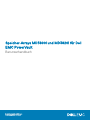 1
1
-
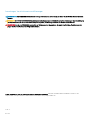 2
2
-
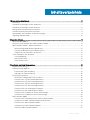 3
3
-
 4
4
-
 5
5
-
 6
6
-
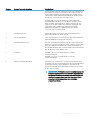 7
7
-
 8
8
-
 9
9
-
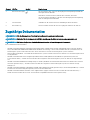 10
10
-
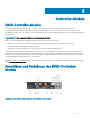 11
11
-
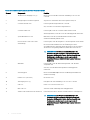 12
12
-
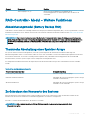 13
13
-
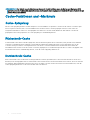 14
14
-
 15
15
-
 16
16
-
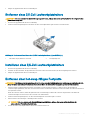 17
17
-
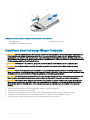 18
18
-
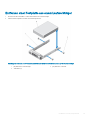 19
19
-
 20
20
-
 21
21
-
 22
22
-
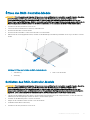 23
23
-
 24
24
-
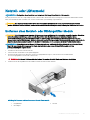 25
25
-
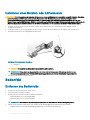 26
26
-
 27
27
-
 28
28
-
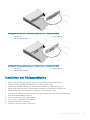 29
29
-
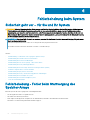 30
30
-
 31
31
-
 32
32
-
 33
33
-
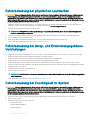 34
34
-
 35
35
-
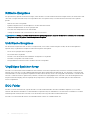 36
36
-
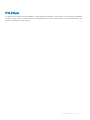 37
37
-
 38
38
-
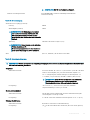 39
39
-
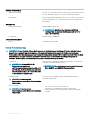 40
40
-
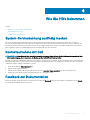 41
41
Dell PowerVault MD3820i Bedienungsanleitung
- Typ
- Bedienungsanleitung
Verwandte Artikel
-
Dell PowerVault MD3820i Bedienungsanleitung
-
Dell PowerVault MD3820i Bedienungsanleitung
-
Dell PowerVault MD3800f Bedienungsanleitung
-
Dell DSMS 1400 Bedienungsanleitung
-
Dell DSMS 1400 Bedienungsanleitung
-
Dell PowerVault MD3860f Bedienungsanleitung
-
Dell PowerVault MD1200 Bedienungsanleitung
-
Dell PowerVault MD1200 Bedienungsanleitung
-
Dell PowerVault MD3800f Bedienungsanleitung
-
Dell PowerVault MD3860i Bedienungsanleitung